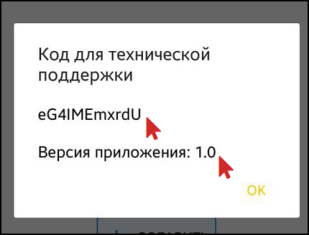- Как просмотреть полный перечень форм для сдачи на определенную дату;
- Как сохранить полный перечень форм для сдачи на определенную дату;
- Как просмотреть свой перечень форм (бегунок) для сдачи (на отчетный год);
- Как сохранить свой перечень форм (бегунок) для сдачи (на отчетный год);
- Как просмотреть свой перечень форм для сдачи (на текущий день);
- Как сохранить свой перечень форм для сдачи (на текущий день);
- Как просмотреть свою историю сданных отчетов;
- Как сохранить подтверждение о сдаче отчета;
- Как просмотреть свою задолженность;
- Как настроить свой профиль (БИН/ИИН, язык приложения);
- Как настроить подписку на уведомления;
- Как просмотреть полученные уведомления;
- Как просмотреть контактную информацию;
- Как обратиться в техподдержку.
Календарь
Для просмотра полного перечня форм для сдачи на определенную дату выберите раздел «Календарь» на главной странице приложения.
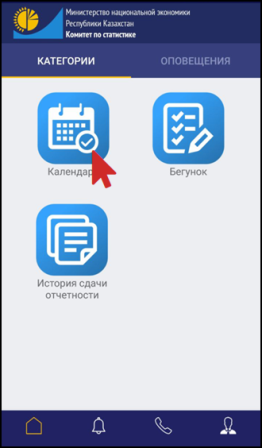
На открывшейся странице в календаре по умолчанию выбрана текущая дата.
Для выбора другой даты воспользуйтесь выпадающим списком (выберите число, месяц, дату) или нажмите иконку
календаря  и в открывшемся окне выберите нужную дату.
и в открывшемся окне выберите нужную дату.
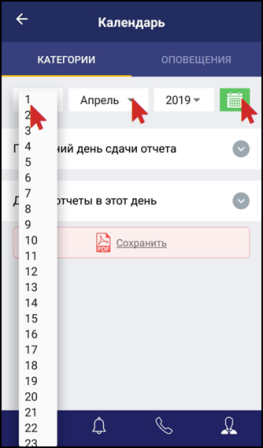
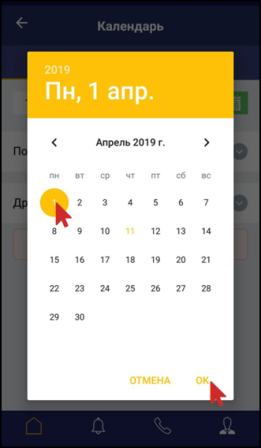
Для просмотра перечня форм раскройте списки, расположенные под календарем.
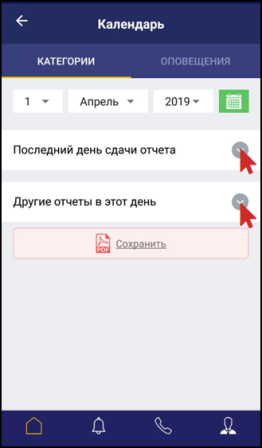
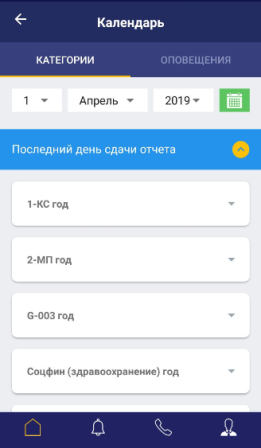
- Список «Последний день сдачи отчета» - формы, по которым срок сдачи отчетности заканчивается в выбранный день;
- Список «Другие отчеты в этот день» - остальные формы, по которым открыт период сдачи отчетности.
Для просмотра детальной информации по форме нужно нажать на кнопку с ее названием.
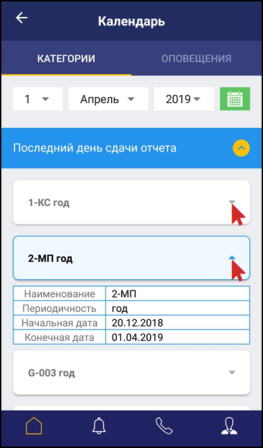
Чтобы сохранить полученный перечень форм, нажмите кнопку «Сохранить» внизу страницы.
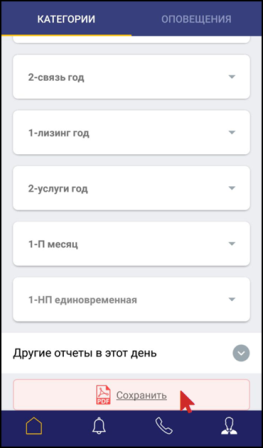
Бегунок
Для просмотра своего перечня форм для сдачи на отчетный год или на текущий день выберите раздел «Бегунок» на главной странице приложения.
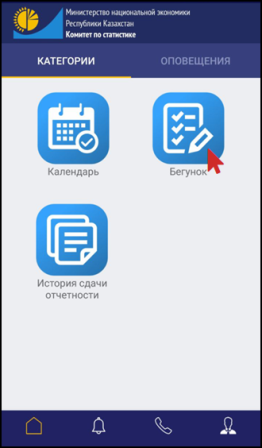
На открывшейся странице в поле выбора БИН/ИИН выберите тот, по которому хотите просмотреть бегунок, и нажмите кнопку «Найти».
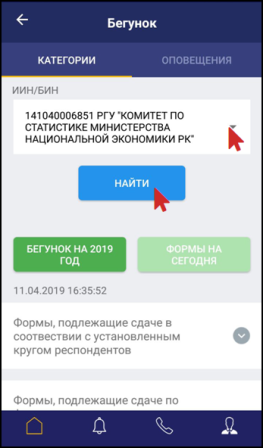
Если в поле выбора БИН/ИИН пусто, перейдите в раздел Профиль и добавьте БИН/ИИН (подробнее здесь).
Далее выберите интересующий вас перечень - Бегунок на отчетный год или Формы на сегодня, нажмите на кнопку с соответствующим названием.
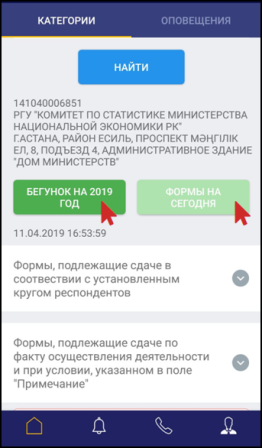
Если вы выбрали Бегунок на отчетный год, под кнопкой отобразятся 2 списка:
- Формы, подлежащие сдаче в соответствии с установленным кругом респондентов - формы, по которым вы должны отчитаться в обязательном порядке;
- Формы, подлежащие сдаче по факту осуществления деятельности и при условии, указанном в поле «Примечание» - формы, по которым вы должны отчитаться при определенном условии или если вас включили в выборочное обследование.
Если вы выбрали Формы на сегодня, под кнопкой отобразится Список статистических форм, необходимых к представлению сегодня.
Для просмотра форм, входящих в списки, нужно раскрыть соответствующий список.
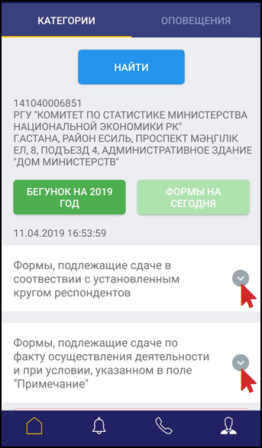
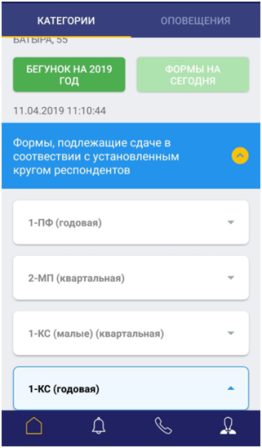
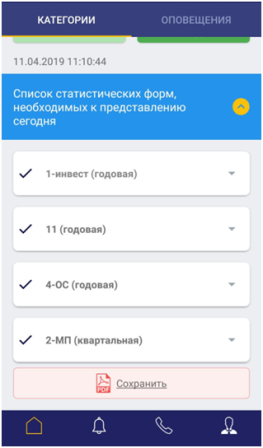
В перечне «Формы на сегодня» галочками отмечены те формы, по которым уже сдан отчет или предоставлена справка об отсутствии деятельности.
Для просмотра детальной информации по форме нужно нажать на кнопку с ее названием.
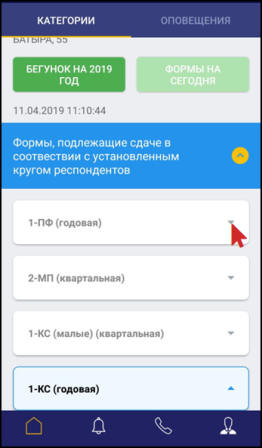

Чтобы сохранить полученные списки форм, нажмите кнопку «Сохранить» внизу страницы с соответствующим перечнем - перечень «Бегунок на отчетный год» и перечень «Формы на сегодня» сохраняются отдельно.
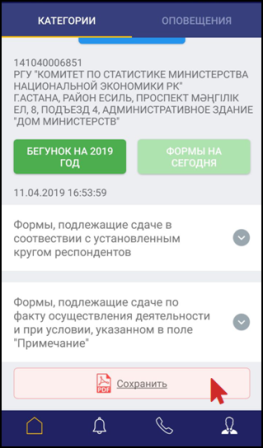
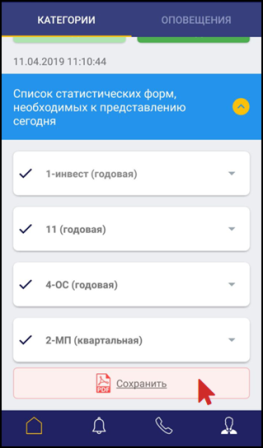
История сдачи отчетности
Для просмотра своей истории сдачи отчетности и задолженности выберите раздел «История сдачи отчетности» на главной странице приложения.
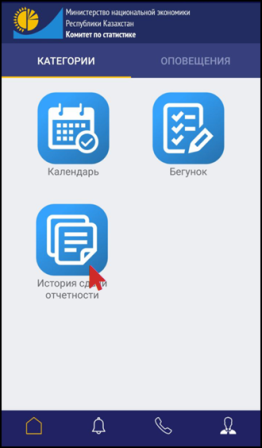
На открывшейся странице в поле выбора БИН/ИИН выберите тот, по которому хотите просмотреть историю.
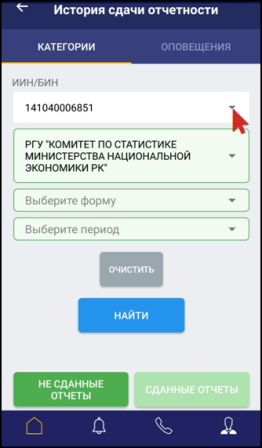
Если в поле выбора БИН/ИИН пусто, перейдите в раздел Профиль и добавьте БИН/ИИН (подробнее здесь).
Если у вашего предприятия есть филиалы, по ним тоже можно просмотреть историю. Для этого выберите его в поле выбора под БИН/ИИН.
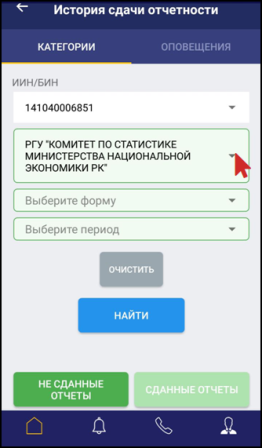
Если вас интересует история по конкретной форме или периоду или их сочетанию (форма+период), вы можете воспользоваться фильтрами:
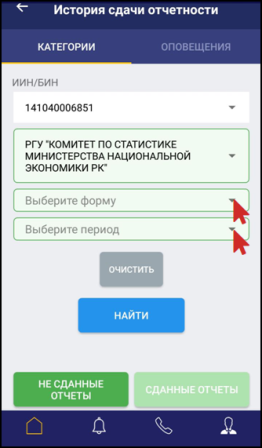
Для выбора формы нужно сначала выбрать отрасль, к которой относится форма, затем в появившемся ниже поле выбрать саму форму.
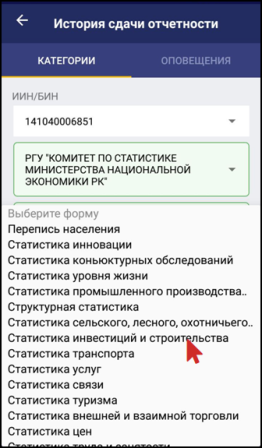
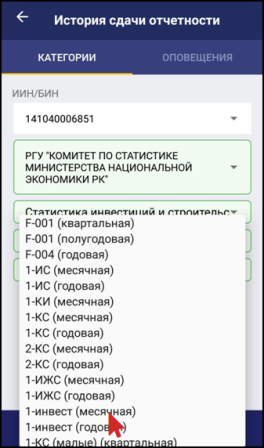
Для выбора периода нужно сначала выбрать тип периода (год, месяц и т.д.), затем сам период (2018 год, февраль 2019 г. и т.д.).
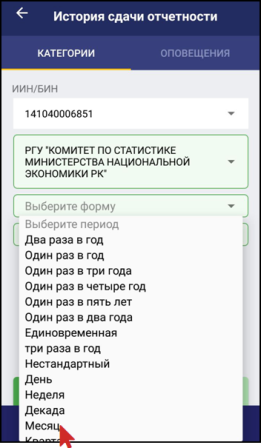
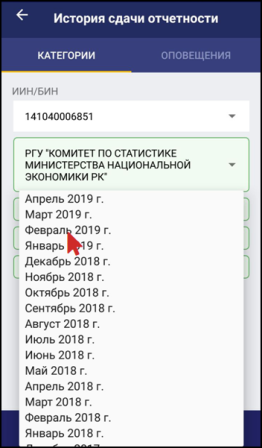
Фильтры можно использовать как по отдельности (Форма или Период), так и в сочетании (Форма + Период). Для сброса значений фильтров нажмите кнопку «Очистить».
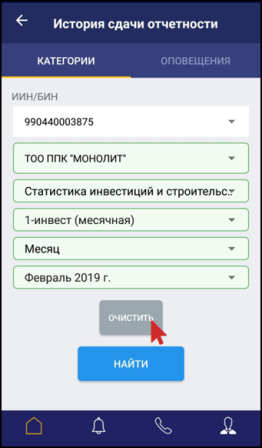
После выбора БИН/ИИН и интересующих фильтров (фильтры выбирать не обязательно, можно просмотреть полную историю по всем формам и периодам) нажмите кнопку «Найти».
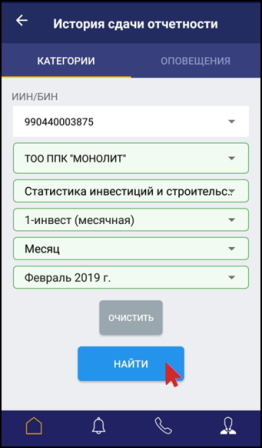
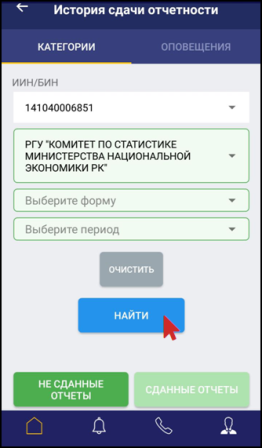
Далее выберите интересующий вас перечень и нажмите на кнопку с соответствующим названием:
- Сданные отчеты - история сданных отчетов;
- Не сданные отчеты - задолженность.
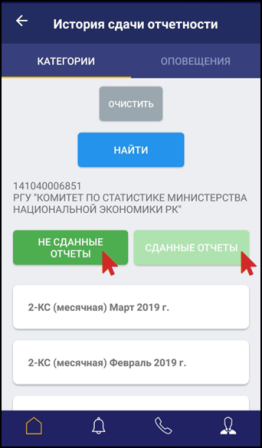
В сданных отчетах вы можете просмотреть подробную информацию о сданном отчете или предоставленной справке. Для этого выберите форму и нажмите кнопку с её названием.
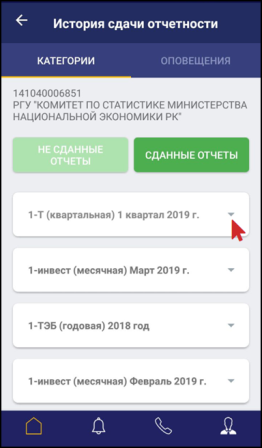
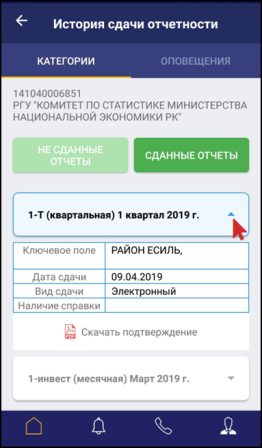
Также по выбранному отчету вы можете скачать подтверждение о сдаче отчета. Для этого нажмите кнопку «Скачать подтверждение» в окне с подробной информацией по отчету.
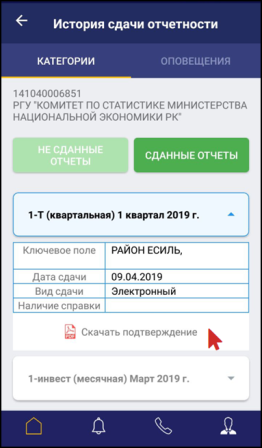
Профиль
Для настройки своего профиля (БИН/ИИН, язык приложения, подписки) нажмите иконку  в нижнем
меню главной страницы приложения.
в нижнем
меню главной страницы приложения.
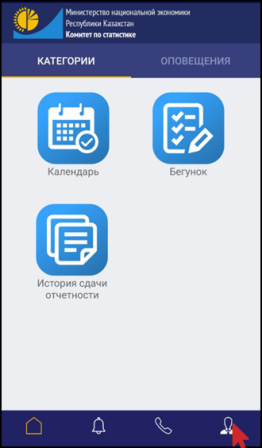
На открывшейся странице введите свой БИН/ИИН в поле ввода, затем нажмите кнопку «Добавить».
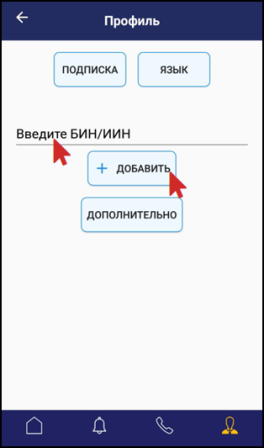
Можно добавить несколько БИН/ИИН.
Если при добавлении БИН/ИИН вышло сообщение об ошибке «БИН/ИИН должен содержать 12 знаков», значит вы ввели не
верное количество знаков.
Если вышло сообщение «Данный БИН/ИИН не найден в СБР», значит вы не
зарегистрированы в Бизнес Регистре, нужно обратиться в Управление по работе с респондентами по вашей территории
(контактная информация указана в разделе Контакты).
Если вышло сообщение «Данный
БИН/ИИН уже добавлен», значит добавляемый БИН/ИИН уже есть в вашем профиле.
Для удаления БИН/ИИН из профиля нажмите на иконку  в верхнем правом
углу панели с БИН/ИИН, далее отметьте галочкой БИН/ИИН, которые необходимо удалить, и нажмите кнопку «Удалить».
в верхнем правом
углу панели с БИН/ИИН, далее отметьте галочкой БИН/ИИН, которые необходимо удалить, и нажмите кнопку «Удалить».
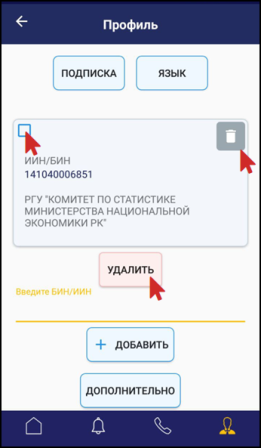
Для смены языка приложения нажмите кнопку «Язык» в верхней части страницы Профиля.
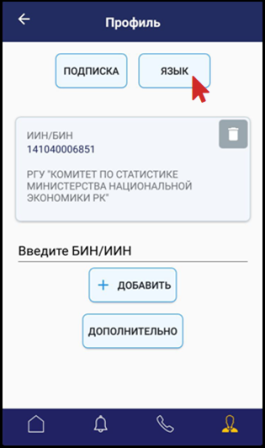
В открывшемся окне отметьте нужный и нажмите кнопку «Сохранить».
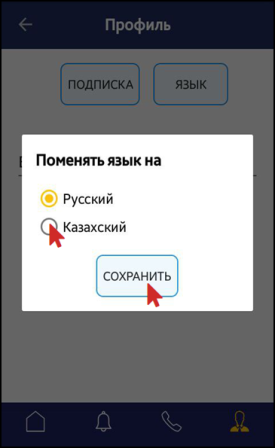
Для настройки подписки на уведомления нажмите кнопку «Подписка» в верхней части страницы Профиля.
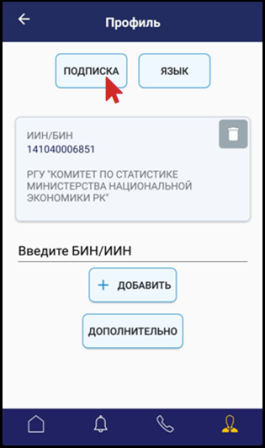
В открывшейся странице отметьте галочками нужные вам опции и нажмите кнопку «Сохранить».
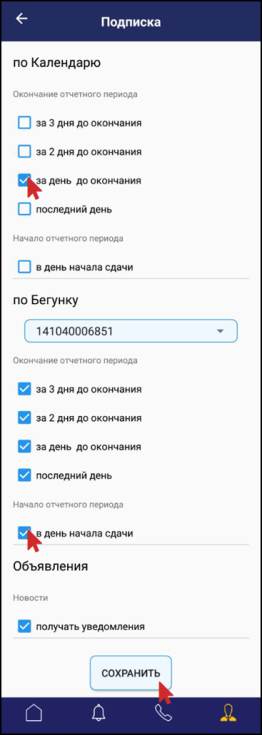
- Подписка по Календарю - уведомления о наступлении или окончании отчетного периода по всем формам, в соответствии с разделом Календарь;
- Подписка по Бегунку - уведомления о наступлении или окончании отчетного периода по формам, содержащимся в Бегунке для БИН/ИИН в вашем профиле;
- Объявления - подписка на новости и объявления.
Внимание!!! Для получения уведомлений в настройках приложения «Кабинет респондента» на вашем устройстве должна быть включена опция «получать уведомления»
Просмотр уведомлений
Уведомления по тем событиям, на которые вы подписались в настройке подписки, будут приходить в виде push-уведомлений. Просмотреть их можно в области уведомлений вашего устройства при получении.
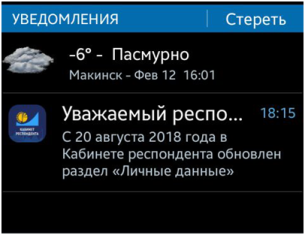
Так же историю полученных и прочитанных сообщений вы можете просмотреть в самом приложении. Для этого выберите
вкладку «Оповещения» на Главной странице или нажмите иконку  (Объявления) в нижнем меню Главной страницы.
(Объявления) в нижнем меню Главной страницы.
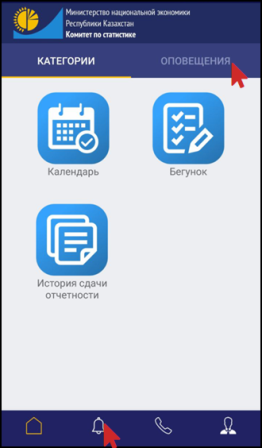
Во вкладке «Оповещения» отображаются уведомления, связанные со сроками сдачи форм.
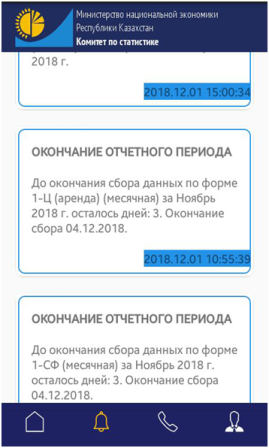
Во вкладке «Объявления» отображаются новости и объявления.
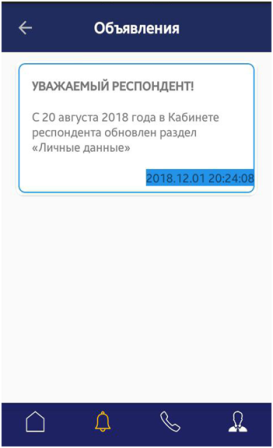
Внимание!!! Для получения уведомлений в настройках приложения «Кабинет респондента» на вашем устройстве должна быть включена опция «получать уведомления»
Контакты
Для просмотра контактной информации нужно нажать на иконку  в
нижнем меню главной страницы.
в
нижнем меню главной страницы.
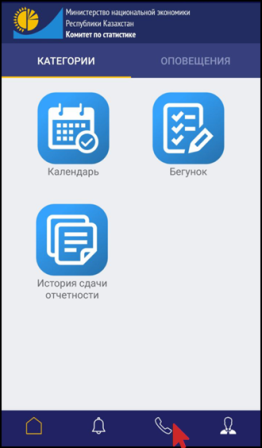
В открывшейся странице выберите нужный контакт из списка и нажмите на иконку  с правой
стороны от него.
с правой
стороны от него.
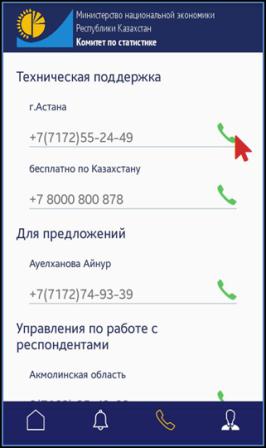
Как обратиться в техподдержку
Для обращения в техподдержку откройте раздел Профиль, нажав на иконку  в нижнем меню
главной страницы приложения.
в нижнем меню
главной страницы приложения.
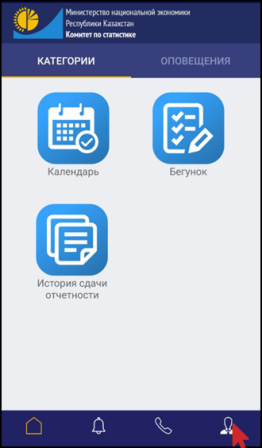
Внизу открывшейся страницы нажмите кнопку «Дополнительно» .
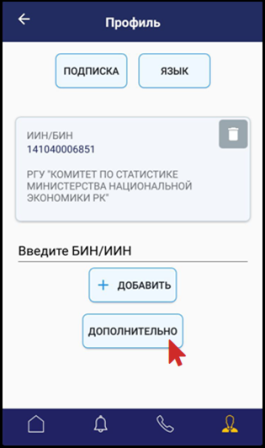
В открывшемся окне содержится Код для технической поддержки и Версия приложения, сообщите их при обращении в техподдержку. Контактный номер техподдержки вы можете узнать в разделе Контакты .